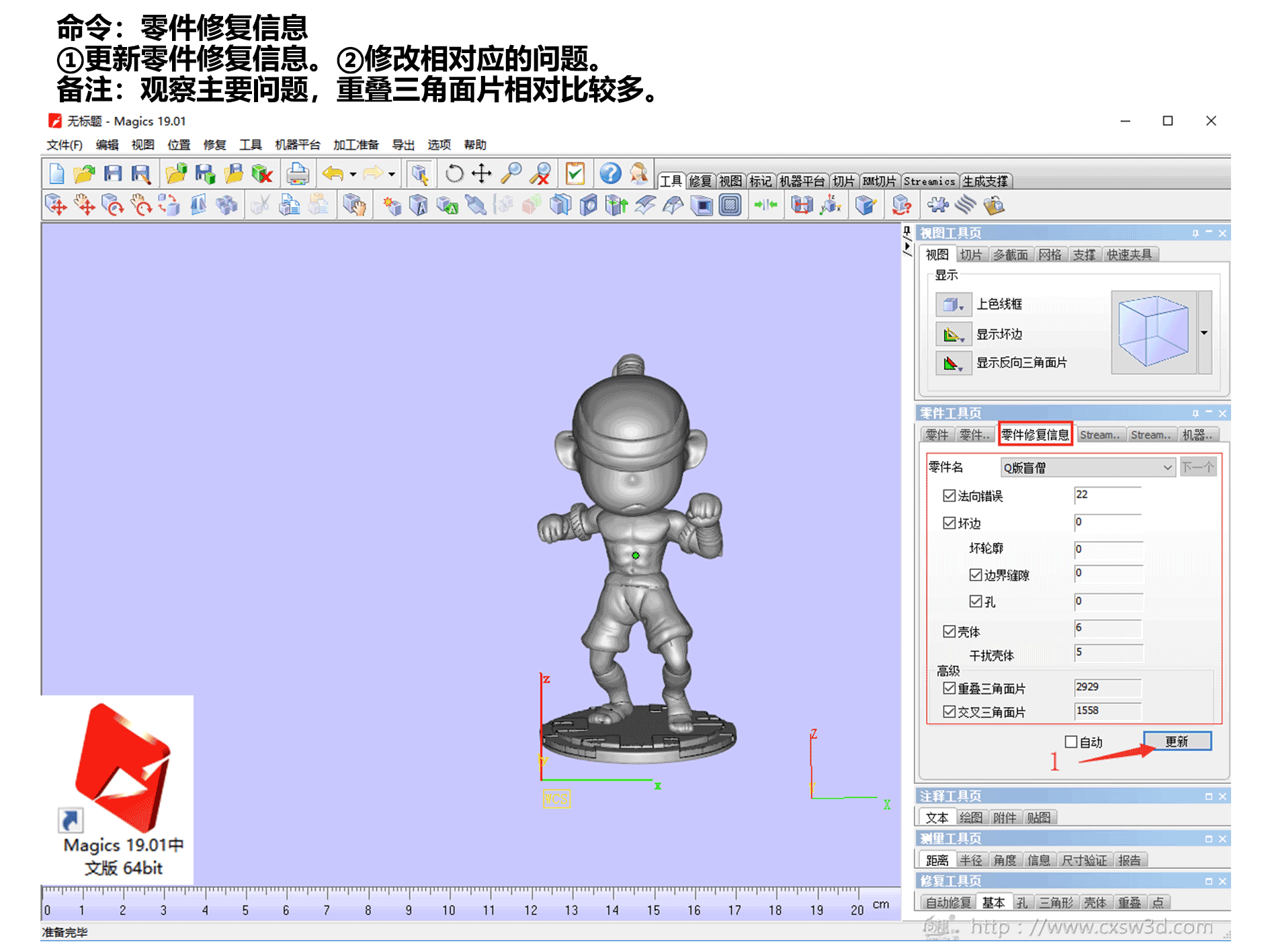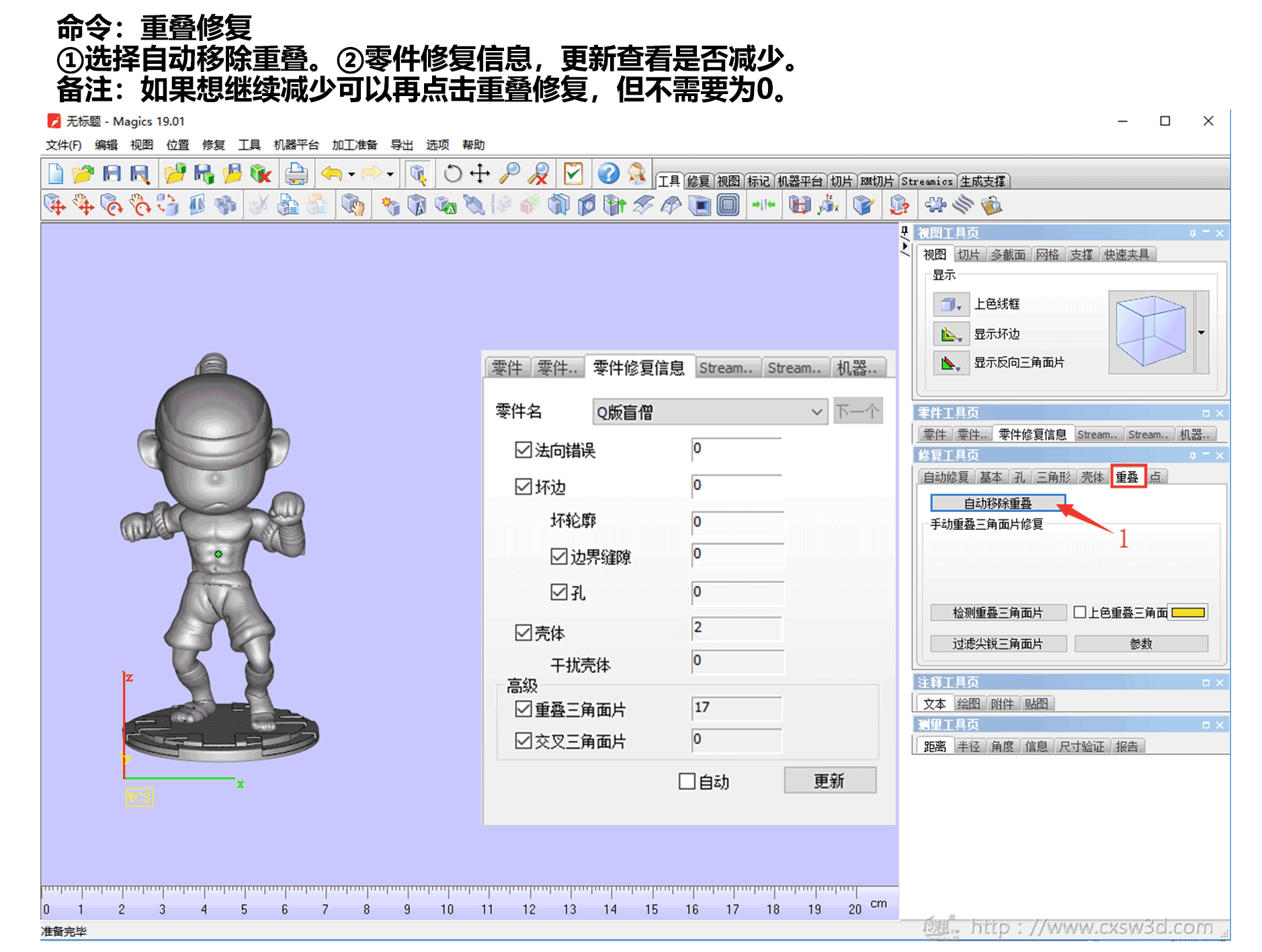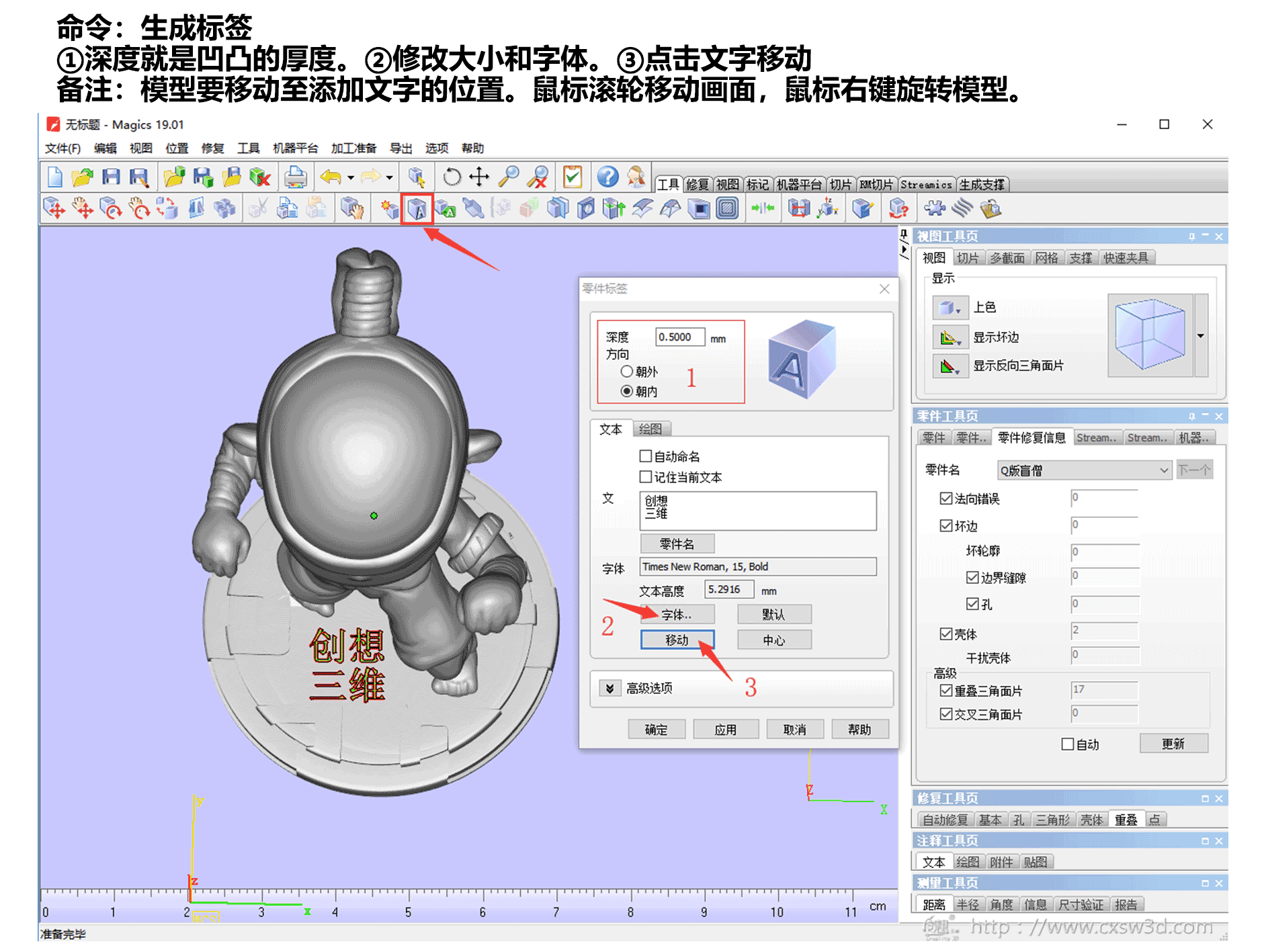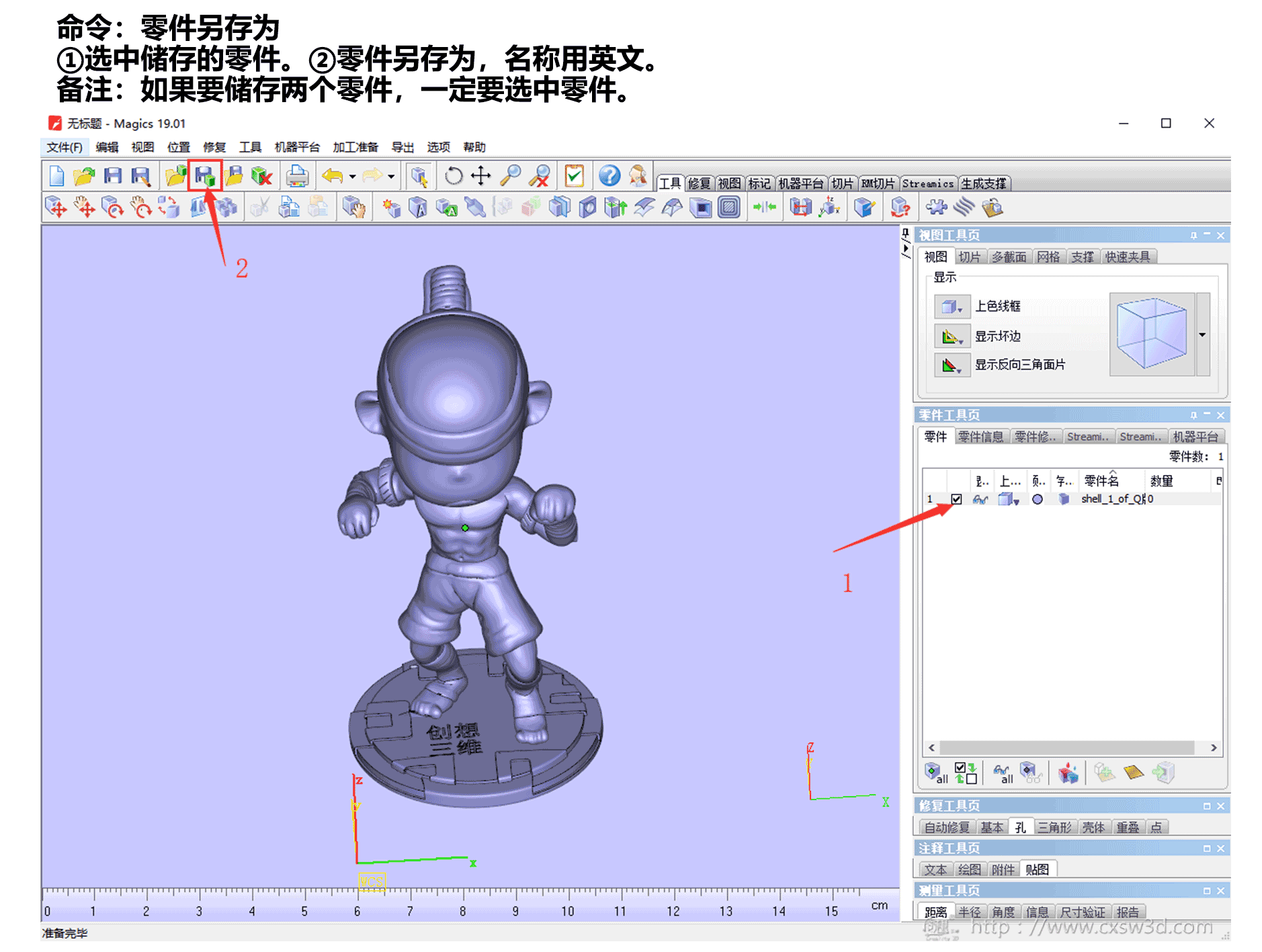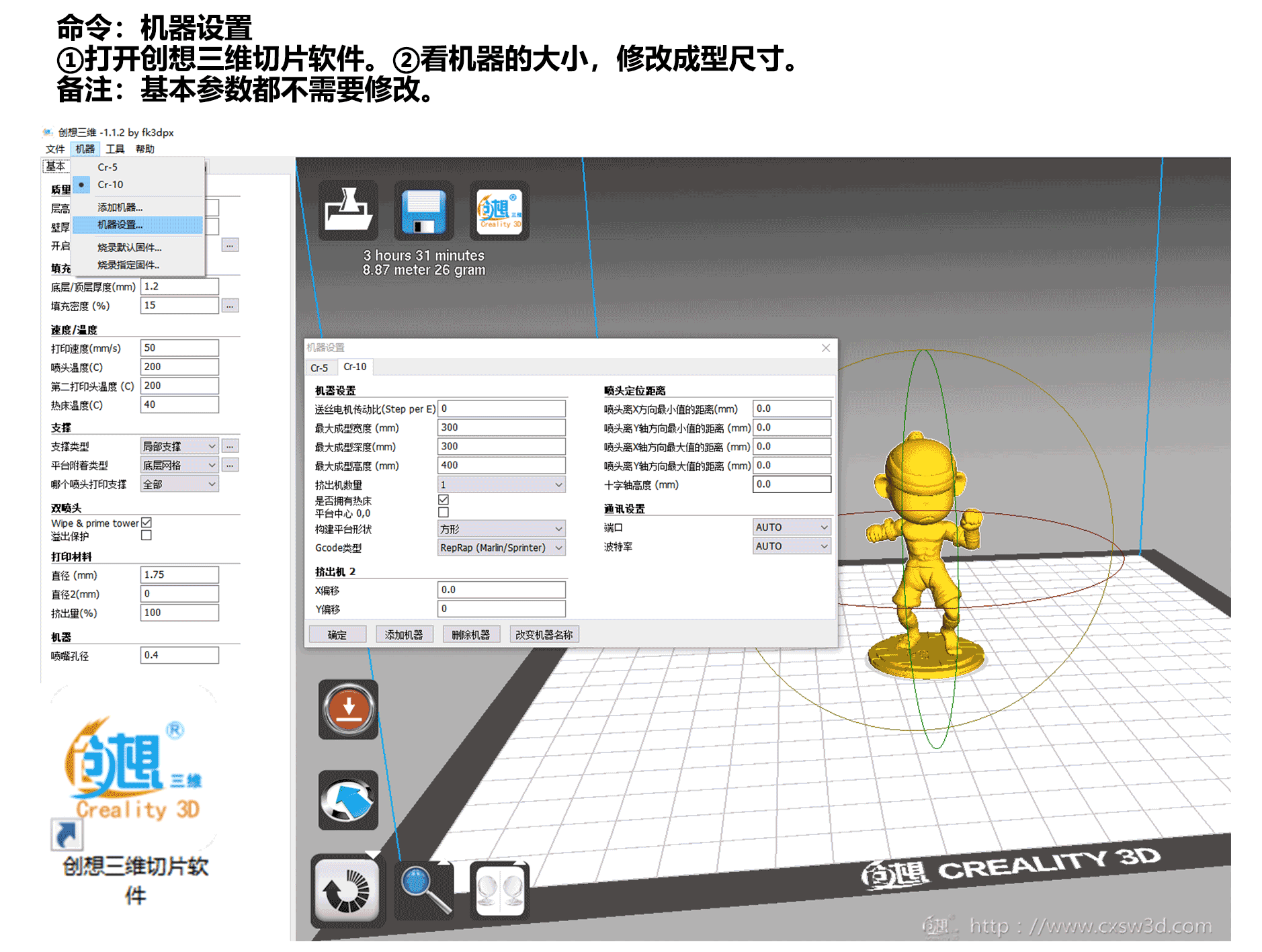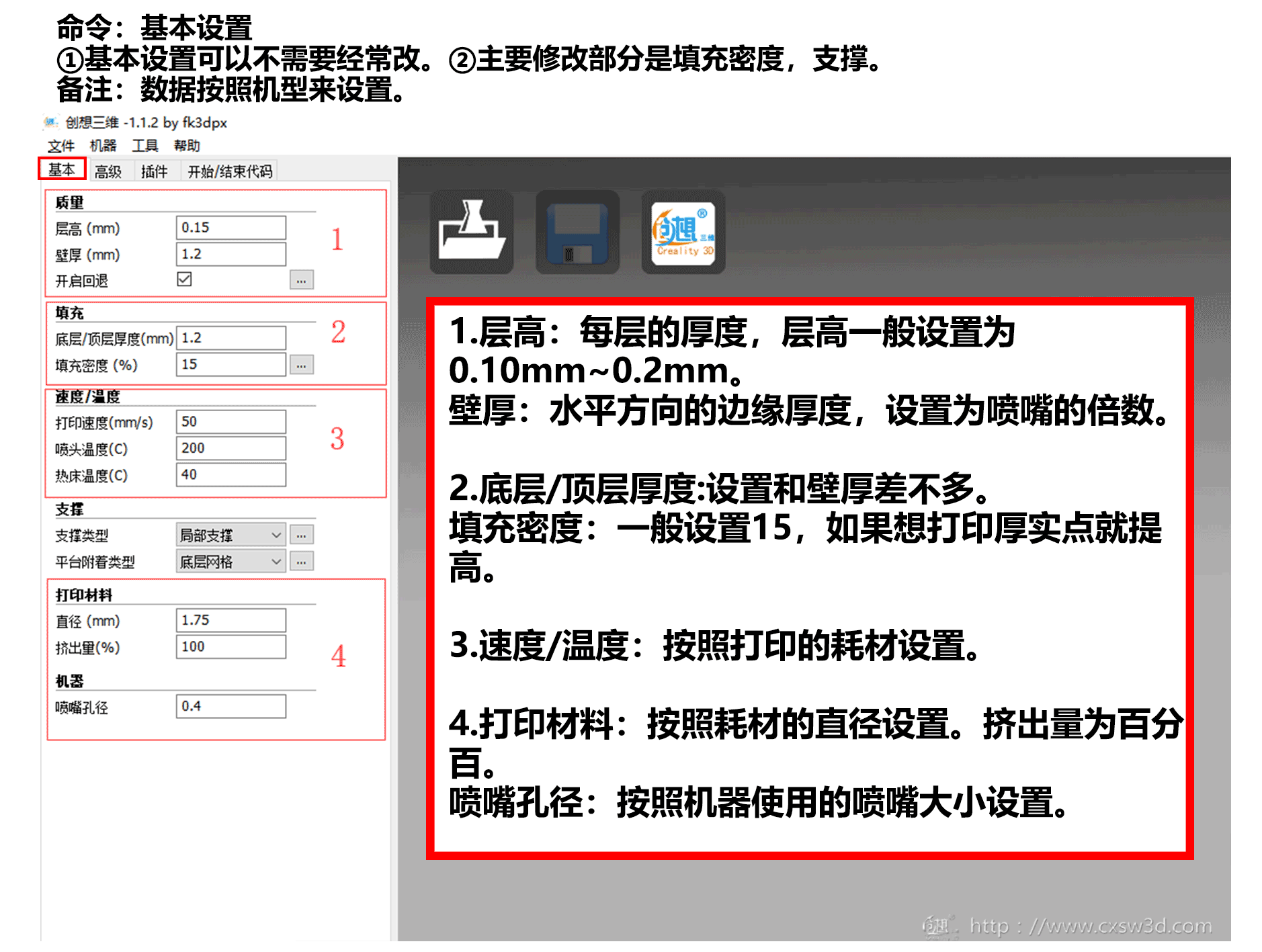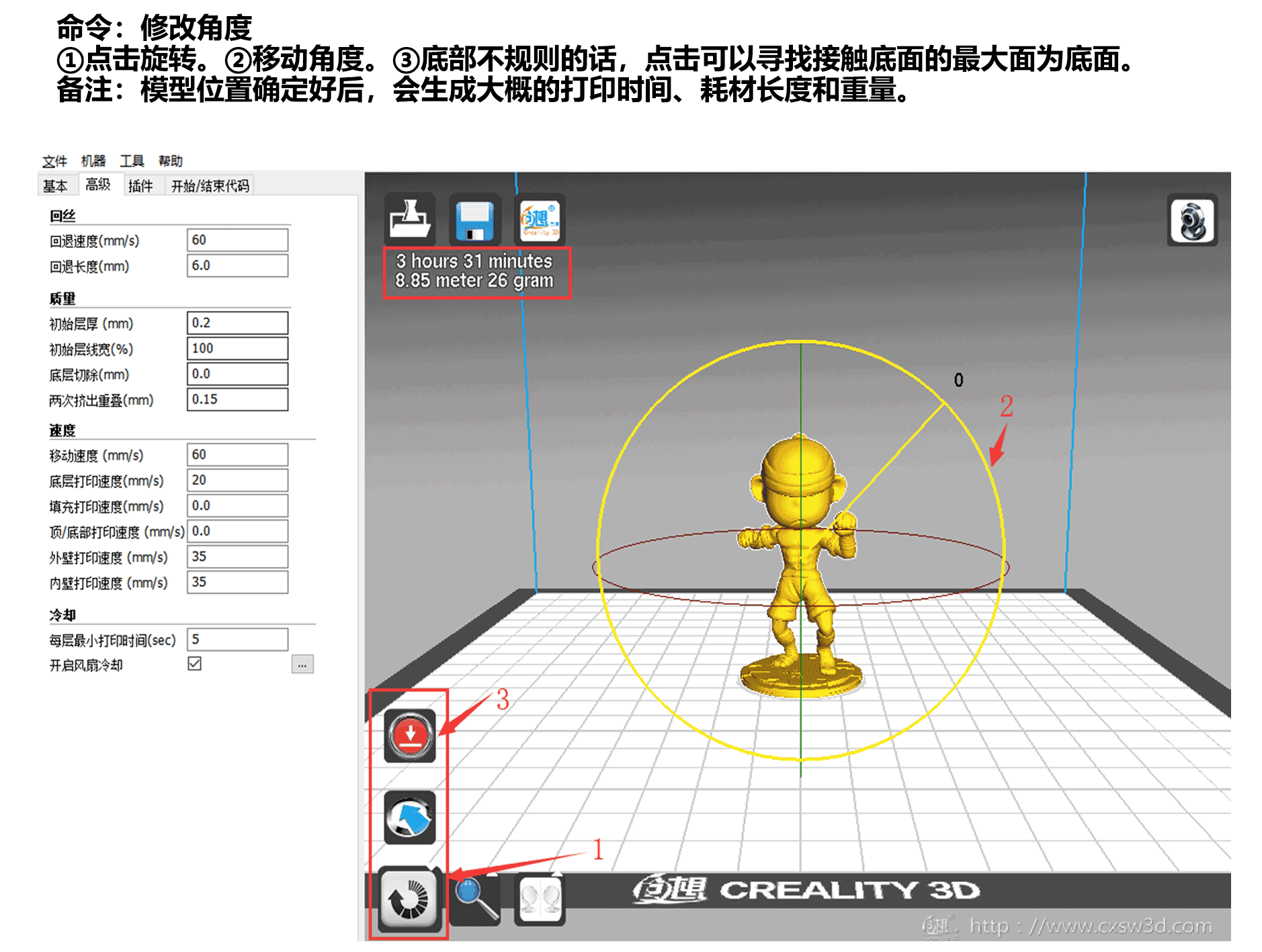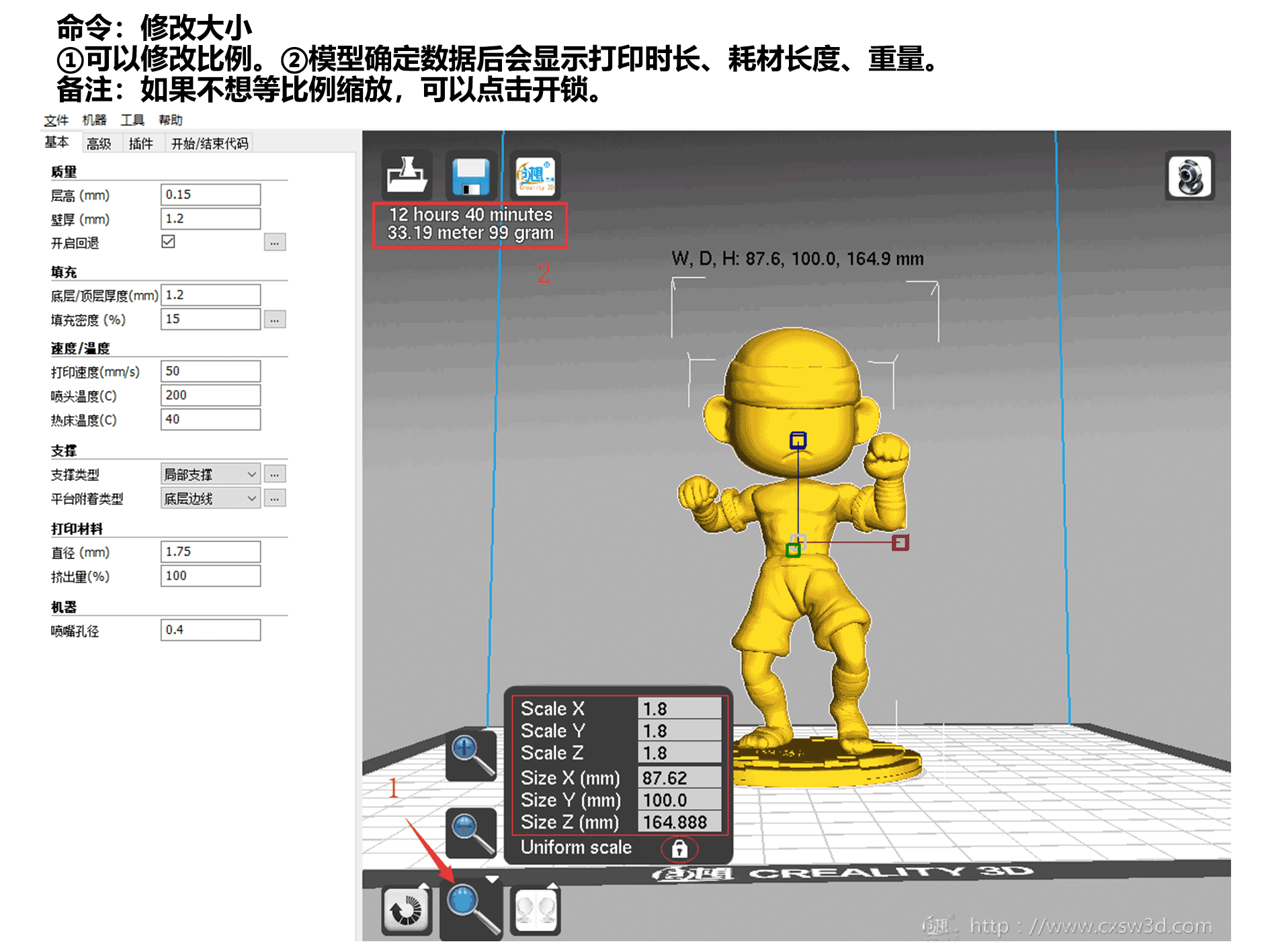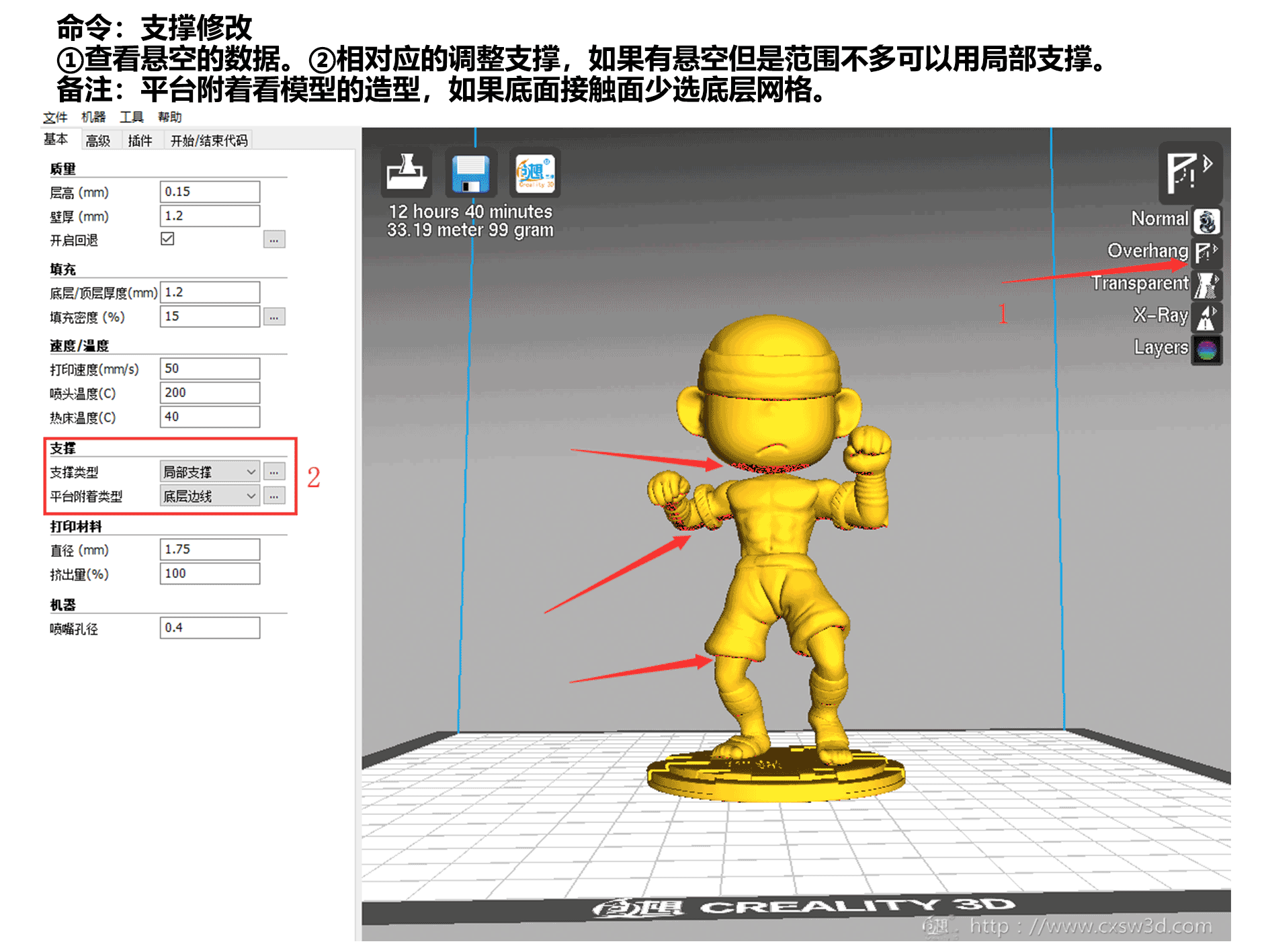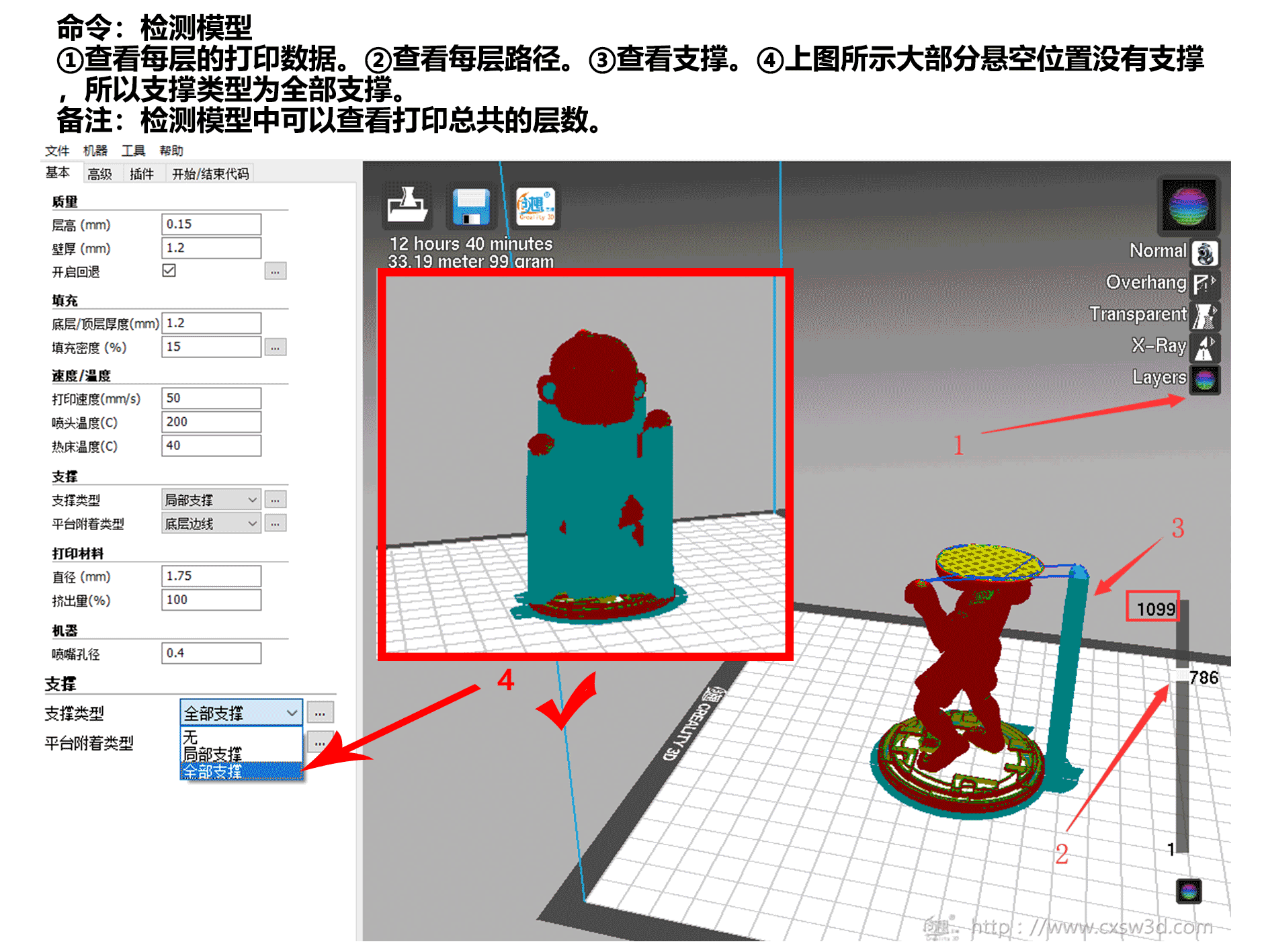教程:初心者:如何正确使用Ender-3S 3D打印机来打印模型
时间:2018-04-14 10:42 来源:未知 作者:中国3D打印网 点击:次
俗话说,新手面前都是坑,刚入手了一台Ender-3S3D打印机,打印模型却出现各种问题,如模型破面,参数设置错误导致打印打印出来的模型往往不如人意。今天小编就来教大家如何正确的使用Ender-3S3D打印机来打印模型。 小锦囊: 1、使用软件:magics、cura 2、在制作的过程中,主要知识是检测模型,模型切片打印的设置。 3、打印前最好模型检测一下,防止在打印过程中出现错误,导致机器的损坏和耗材的浪费。 第一步修复和修改模型
命令:零件修复信息
命令:重叠修复 ①选择自动移除重叠。②零件修复信息,更新查看是否减少。 备注:如果想继续减少可以再点击重叠修复,但不需要为0。
命令:生成标签 ①深度就是凹凸的厚度。②修改大小和字体。③点击文字移动 备注:模型要移动至添加文字的位置。鼠标滚轮移动画面,鼠标右键旋转模型。
命令:零件另存为 ①选中储存的零件。②零件另存为,名称用英文。 备注:如果要储存两个零件,一定要选中零件。
命令:机器设置 ①打开创想三维切片软件。②看机器的大小,修改成型尺寸。 备注:基本参数都不需要修改。
命令:基本设置 ①基本设置可以不需要经常改。②主要修改部分是填充密度,支撑。 备注:数据按照机型来设置。
命令:修改角度 ①点击旋转。②移动角度。③底部不规则的话,点击可以寻找接触底面的最大面为底面。 备注:模型位置确定好后,会生成大概的打印时间、耗材长度和重量。
命令:修改大小 ①可以修改比例。②模型确定数据后会显示打印时长、耗材长度、重量。 备注:如果不想等比例缩放,可以点击开锁。
命令:支撑修改 ①查看悬空的数据。②相对应的调整支撑,如果有悬空但是范围不多可以用局部支撑。 备注:平台附着看模型的造型,如果底面接触面少选底层网格。
命令:检测模型 ①查看每层的打印数据。②查看每层路径。③查看支撑。 备注:检测模型中可以查看打印总共的层数。
命令:保存打印格式 ①鼠标移到数据上,会表达数据的解释和建议。②保存打印的格式,选择文件路径。 备注:在文件上保存也一样。
第三步使用Ender-3S3D打印机打印模型
最终上色效果: 
PS:创想三维每周都会推送3D打印教程,需要的朋友可关注我们的官方消息哟。 最后附上盲僧下载链接:http://www.cxsw3d.com/renwu/34-280.html 想要了解更多请点击:http://www.cxsw3d.com/ (责任编辑:admin) |